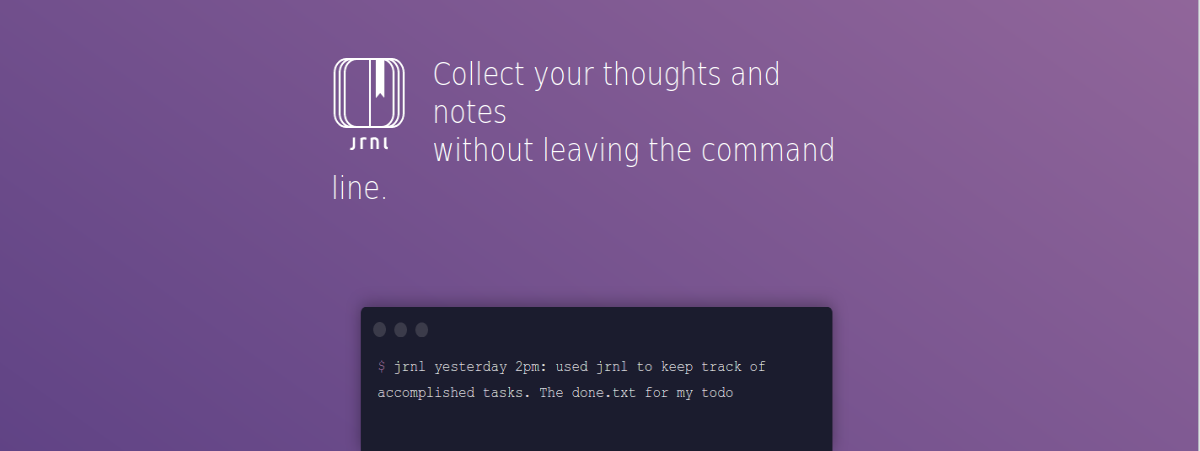
I neste artikkel skal vi ta en titt på jrnl. Dette er en enkel journalapplikasjon for kommandolinjen. Disse tidsskriftene er lagret som lesbare, enkle tekstfiler. Vi kan også plassere dem i en Dropbox-mappe for øyeblikkelig synkronisering. Valgfritt dagbøker kan også krypteres ved hjelp av AES 256 biter.
For profesjonell bruk kan en journal hjelpe deg med å holde rede på holde oversikt over tingene vi gjør og hvordan vi gjør dem. Det kan også brukes som en rask måte å holde rede på endringer, siden fantasien når du arbeider kan være ubegrenset, men minnet ikke er det.
Jrnl vil tillate oss legg til en rask oppføring fra kommandolinjen, søk etter tidligere oppføringer, og eksporter til riktekstformater som HTML og Markdown. Det vil også tillate oss å ha flere dagbøker, noe som betyr at vi vil være i stand til å holde arbeidsoppføringene atskilt fra de private. Programmet lagrer inngangene som ren tekst, så selv om jrnl slutter å fungere, vil dataene våre fremdeles være tilgjengelige.
Installer jrnl på Ubuntu
Como jrnl er et Python-program, den enkleste måten å installere dette programmet på Ubuntu er med pip3. Hvis du ikke har dette Python pakkeforvalter og biblioteker, det kan installeres ved å skrive inn en terminal (Ctrl + Alt + T):
sudo apt install python3-pip
Til sjekk at PIP 3 er installert vi utfører:
pip3 --version
Etter installasjonen av PIP, i tilfelle det er nødvendig, vil vi gjøre det installer jrnl å skrive i samme terminal:
pip3 install jrnl
Med denne kommandoen vil vi sørge for å få den nyeste og beste versjonen. Etter installasjonen, vi kan sjekke at alt har vært riktig å skrive:
jrnl -v
Hvordan bruke jrnl
Nå når vi trenger det lag et notat eller post, vi trenger bare å skrive inn terminalen (Ctrl + Alt + T) følgende kommando, og den vil bli registrert med en tidsstempel. I ditt første løp vil du stille oss et par spørsmål, så er du klar til å begynne å jobbe.
jrnl
Det vil vi også kunne finn billetter på en bestemt dato å skrive inn terminal (Ctrl + Alt + T) jrnl -på ÅÅÅÅ-MM-DD, se etter oppføringer fra en dato med jrnl -fra ÅÅÅÅ-MM-DD y søk billetter til en bestemt dato med jrnl -til ÅÅÅÅ-MM-DD.
Søkeord kan kombineres med parameteren -og, som tillater søk som:
jrnl -from 2020-01-01 -and -to 2020-02-02
Vi kan også rediger journaloppføringer med ledeteksten -Redigere. Før du gjør det, må vi konfigurere standardredigeringsprogrammet for innlegg ved å redigere filen ~ / .config / jrnl / jrnl.yaml.
Her kan du spesifisere hvilke filer du skal bruke for tidsskrifter, hvilke spesialtegn som skal brukes til etiketter, og noen andre tilgjengelige alternativer. På dette punktet er det viktige å konfigurere redaktøren. I dokumentasjon Fra jrnl kan du finne noen nyttige tips for bruk av redaktører som VSCode og Sublime Text.
Med dette programmet vi kan også kryptere filer fra dagboken. Ved å sette den globale krypteringsvariabelen vil du be jrnl om å kryptere alle tidsskrifter. Kryptering kan også angis legge til kryptere: sant for å konfigurere filen.
Journalfilen lagres kryptert på disken og er trygg mot nysgjerrige øyne. La dokumentasjon fra jrnl har mye mer informasjon om hvordan det fungerer, hvilke koder det bruker osv..
Avinstaller jrnl
Hvis vi vil avinstallere dette programmet fra Ubuntu, må vi bare skrive inn terminalen (Ctrl + Alt + T):
pip3 uninstall jrnl
Programmet er gratis og åpen kildekode. Kildekoden kan konsulteres i depotet GitHub. Jrnl bruker et naturlig språkgrensesnitt slik at vi ikke trenger å huske kryptiske snarveier når vi skriver i programmet. Tidsskrifter lagres i vanlige tekstfiler. De er også tilgjengelige hvor som helst, slik vi kan synkroniser tidsskriftene våre med Dropbox. Det kan fås mer informasjon om dette prosjektet i din nettsted.





